
如果你的 iPhone/iPad 並沒有申辦網路吃到飽,或是正處於一個訊號不好的地方,那麼你可能就必須連 Wi-Fi 來使用網路,但多多少少都會遇到 Wi-Fi 連不上或者一直斷線的問題,這樣其實很惱人。
別擔心,你可以試試本文教學的八個解決辦法,幫助你解決 iPhone/iPad 遇到的 Wi-Fi 問題。

iPhone/iPad 連不到 WiFi 解決方法
本篇將以詳細的圖文教學八個解決方法:
- 關閉再重啟 Wi-FI
- 啟用「自動加入」
- 忘記此網路設定
- 開啟再關閉飛航模式
- iPhone 重新開機
- 重置網路設定
- 重置所有設定
- 更新 iOS 版本
1. 關閉再重啟 Wi-Fi
首先最簡單的方法就是關閉 Wi-Fi 並等待個 30 秒再重新開啟,多試幾次看能不能找到你要連的 Wi-Fi。你可以在「設定」或「控制中心」控制 Wi-Fi 的開啟與關閉。
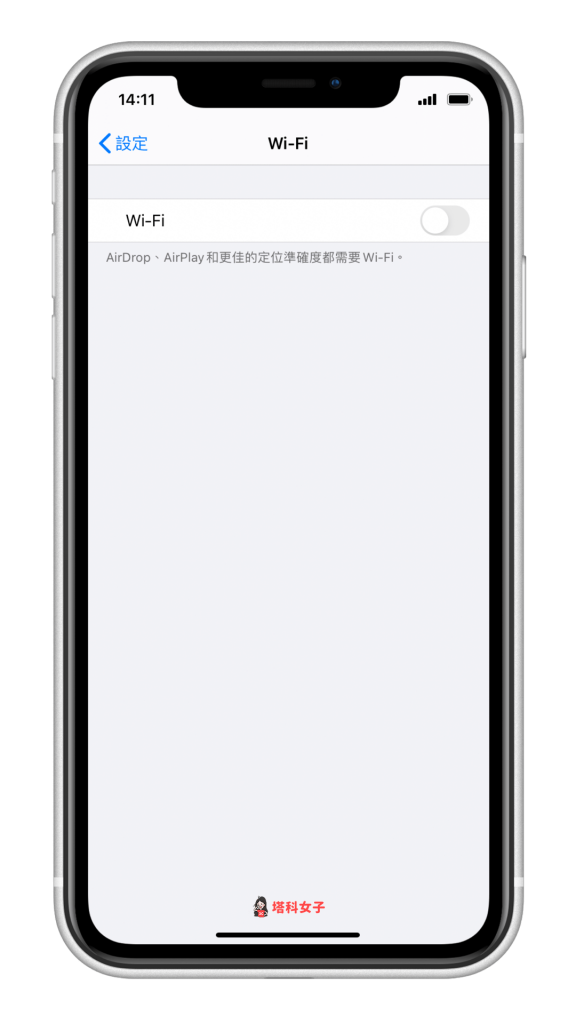
2. 啟用「自動加入」
啟用特定 Wi-Fi 的「自動加入」功能可以幫助你每次開啟 Wi-Fi 時自動連接。點選該 Wi-i 右邊的「i」按鈕,選擇「自動加入」。
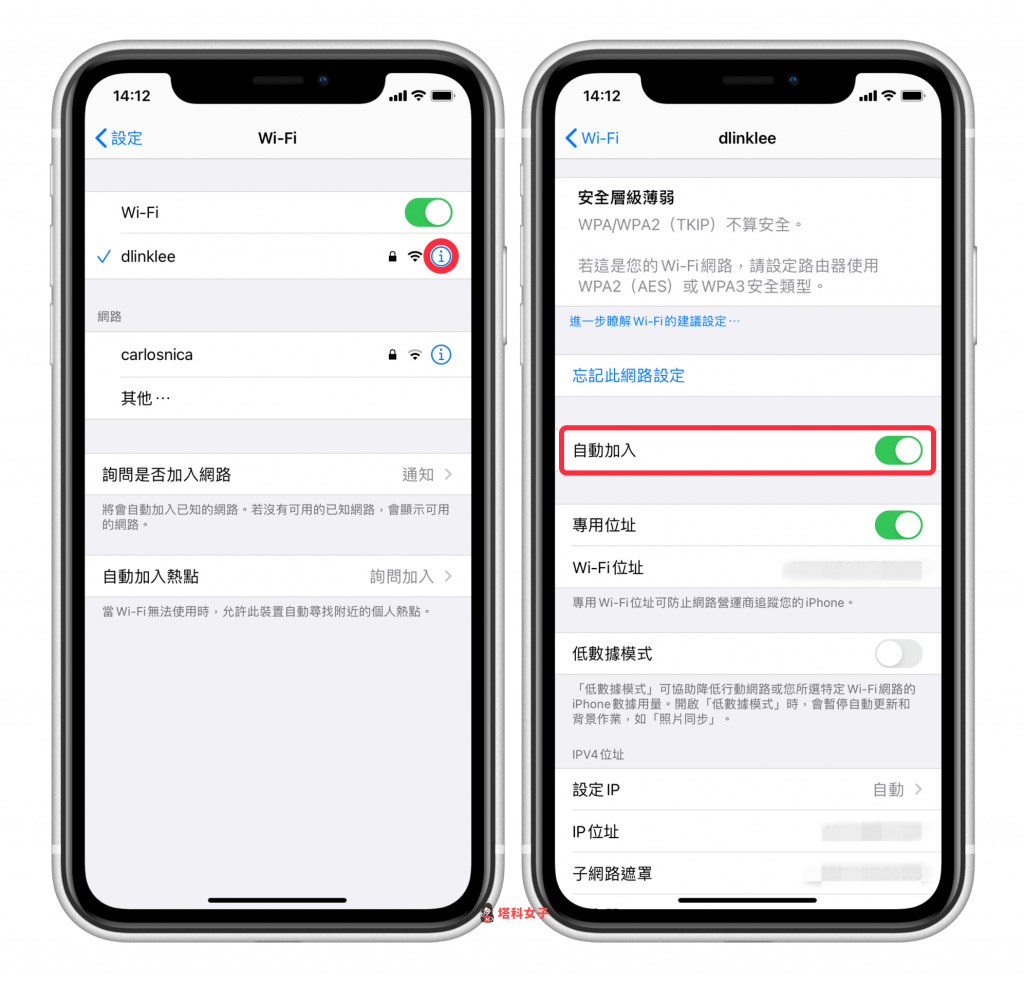
3. 忘記此網路設定
方法三,讓 iPhone 重置該 Wi-Fi 之前的網路設定再重新加入,請點選該 Wi-Fi 右邊的「i」按鈕,接著你會看到「忘記此網路設定」,直接點選它。
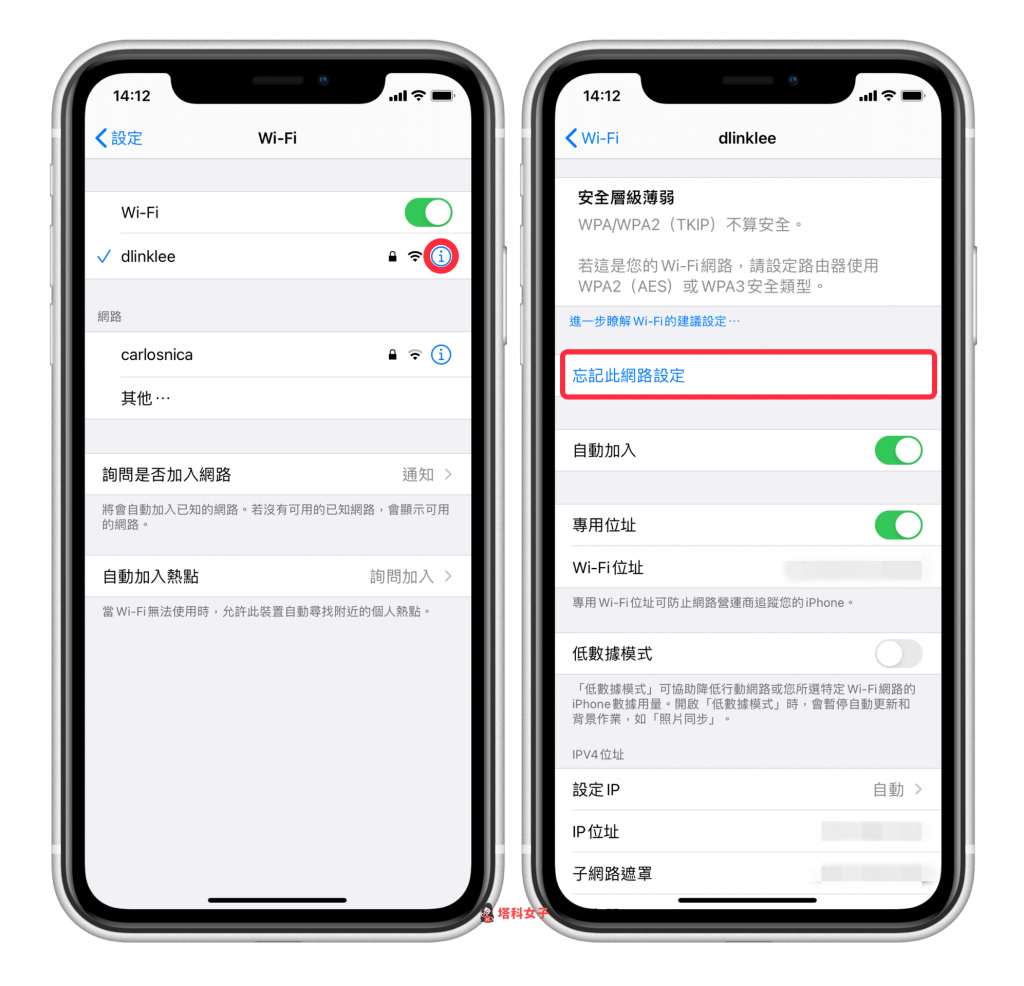
然後再重新連接該 Wi-Fi,如果 Wi-Fi 有密碼的話要重新輸入密碼。
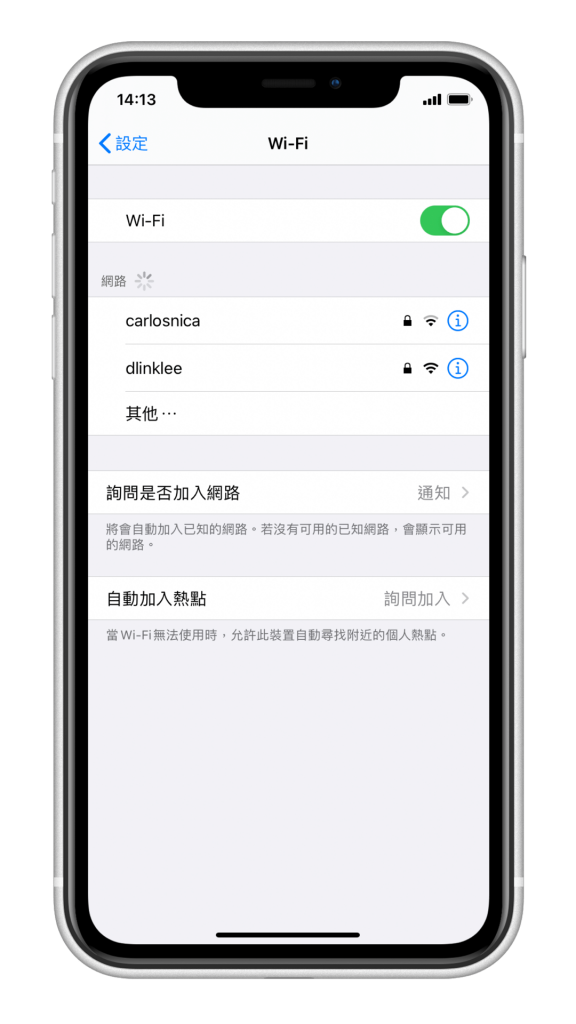
4. 開啟再關閉飛航模式
有時候刻意開啟飛航模式再關閉也會有效,不妨試試看,你可以在「設定」直接啟用飛航模式或者在「控制中心」啟用,等個幾秒鐘再關閉,接著再去試試看 Wi-Fi。
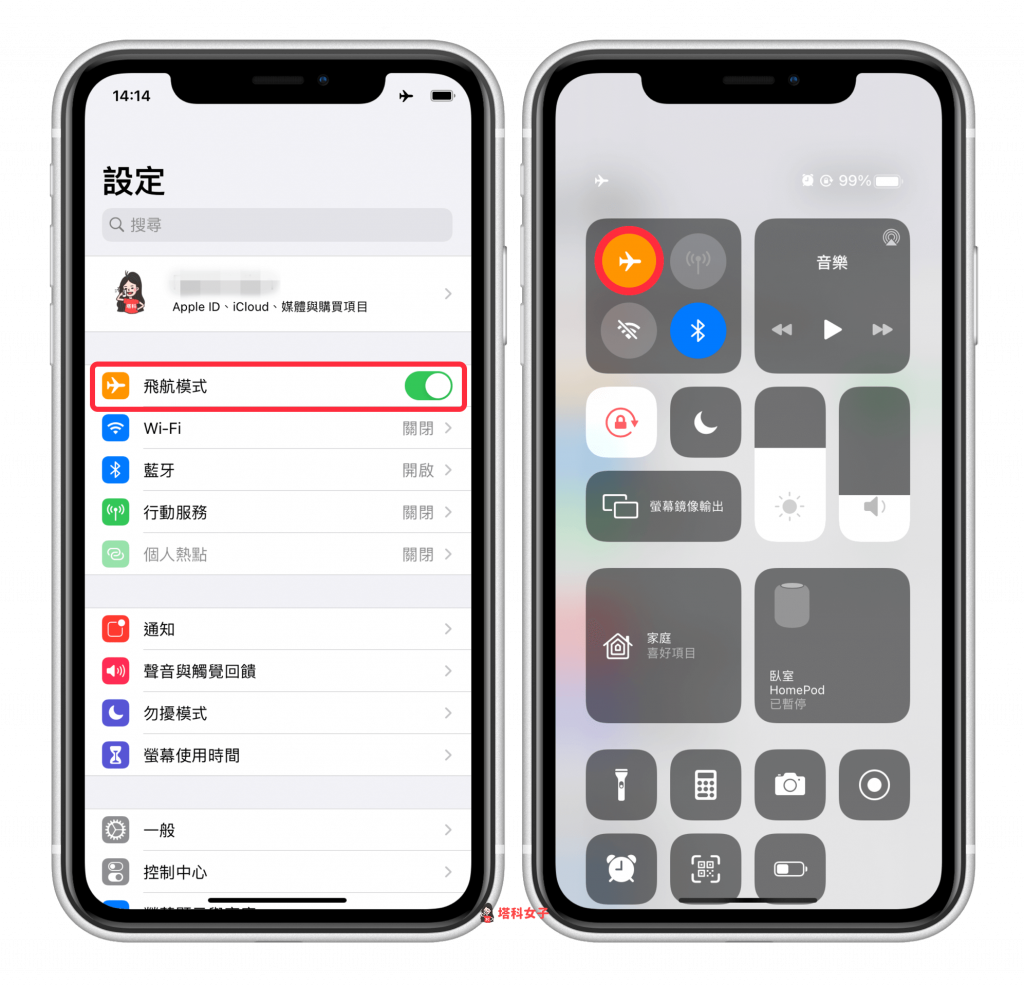
5. iPhone 重新開機
重新開機可以解決一些不預期的問題,某些錯誤可以迎刃而解,如果上面四個方法都試過了還是沒用,那麼建議你可以重新開機試試看。
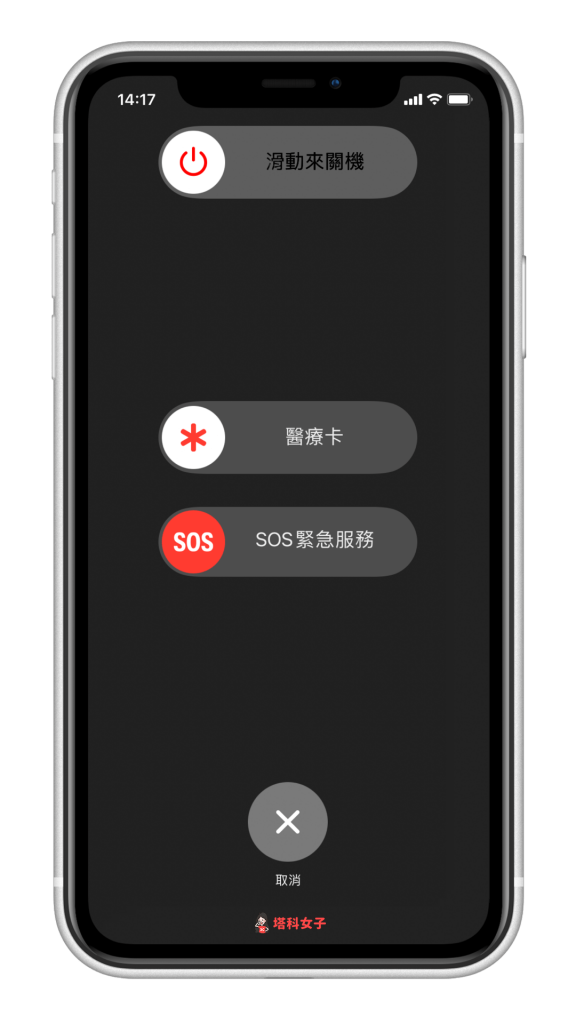
6. 重置網路設定
將 iPhone 目前的網路設定全部重置回預設值也是一個好方法,點選「設定」>「一般」>「重置」,選擇「重置網路設定」,這只會刪除與網路相關的設定,並不會刪除 iPhone 資料,所以不用擔心。
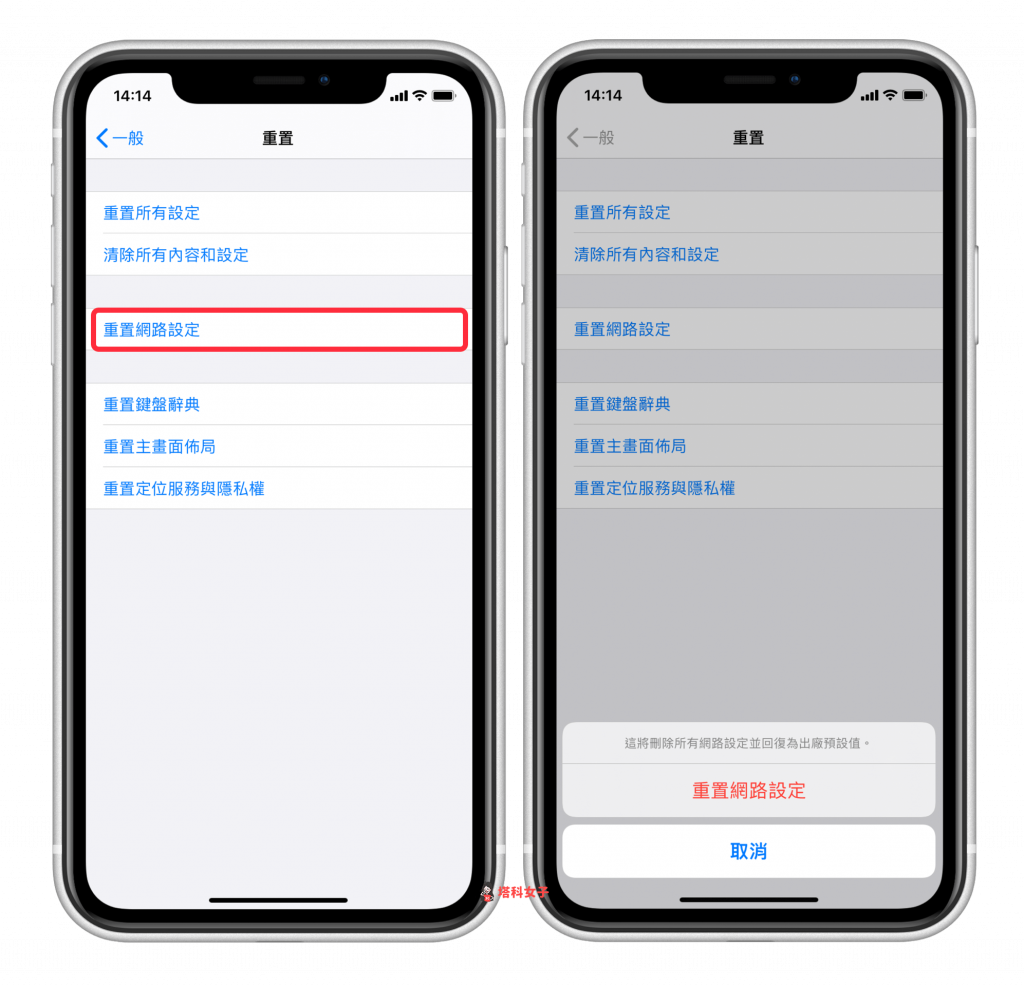
7. 重置所有設定
如果連重置網路設定也沒辦法,那麼可以試試看重置所有設定,這包含:網路設定、鍵盤辭典、主畫面佈局、位置設定、隱私設定和 Apple Pay 卡片都將被移除,並回復為預設值。一樣不會將 iPhone 資料刪除,只是重置一些系統設定。
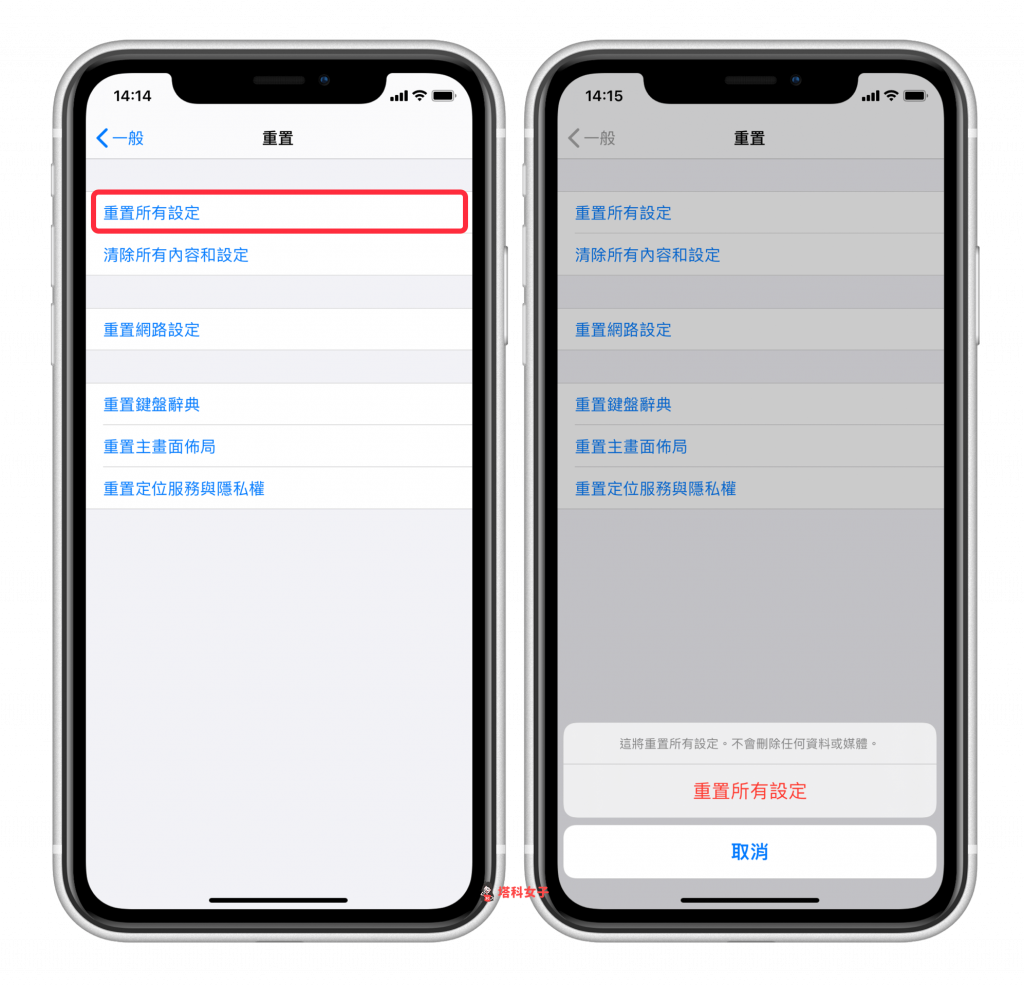
8. 更新 iOS 版本
不可否認地有些 iOS 版本就是會造成某些問題,而 Wi-Fi 問題也曾經發生過,因此建議你可以將 iPhone/iPad 更新到最新的 iOS 版本。
- 「設定」>「一般」>「軟體更新」
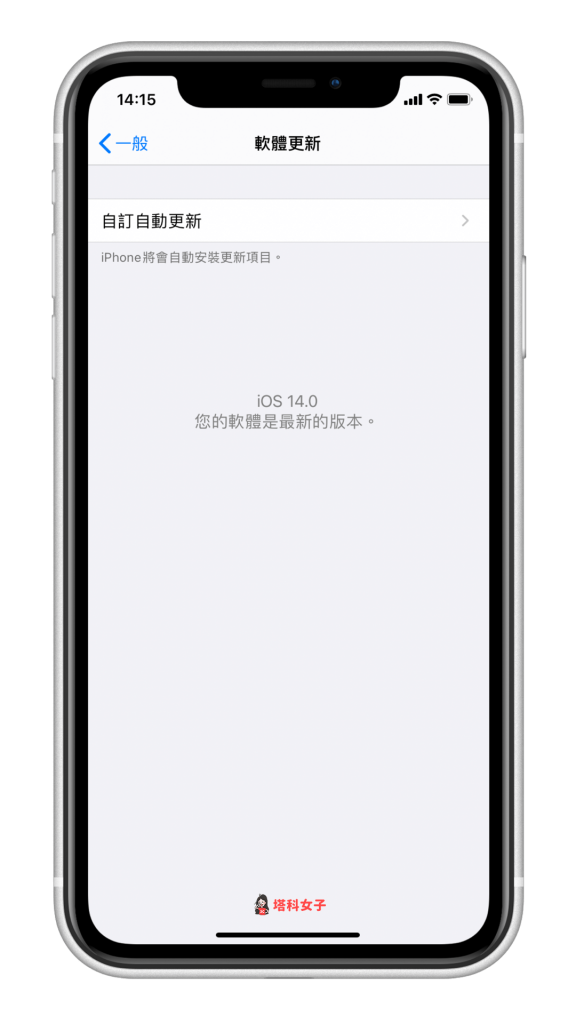
總結
本文介紹與教學了八種不同的解決 Wi-Fi 連不上的方法,大家可以試試看,如果這些都不行,也許你可以考慮重置整支 iPhone 回復到新機狀態或者直接送修,重置的方法請看這篇:
